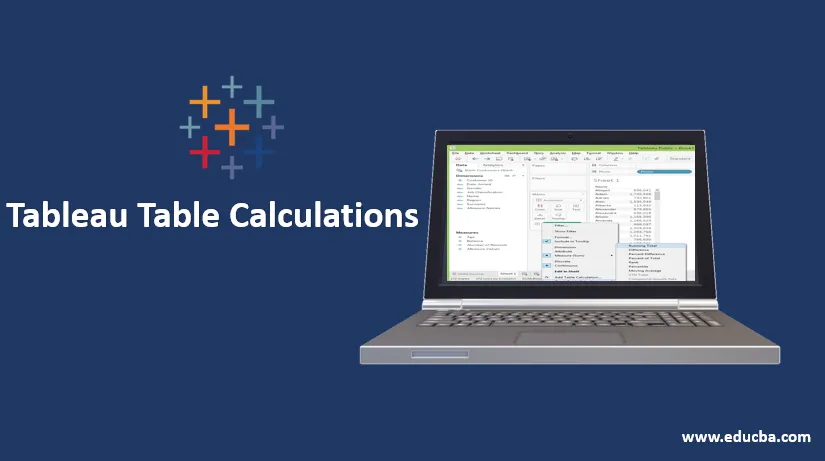
Prehľad výpočtu tabuľky Tableau
Tableau je jedným z najlepších nástrojov BI na trhu a dokáže spracovať veľké množstvo súborov údajov. V tomto článku by sme videli tabuľkový výpočet, ktorý zjednodušuje rôzne operácie. V tejto téme sa dozvieme viac o výpočte tabuľky tabuľky.
Výpočty tabuľky sú výpočty, ktoré sa používajú na hodnoty v tabuľke a sú závislé od štruktúry tabuľky alebo skôr od rozmerov, ktoré sú vo vizuálnej alebo vizualizačnej úrovni podrobnosti. Preto môžete kedykoľvek použiť tieto výpočty, kedykoľvek chcete rozšíriť hodnoty uvedené v tabuľke alebo vo vašom zobrazení.
Je dôležité si uvedomiť, že výpočty tabuľky závisia od rozmerov v úrovni podrobností VIS. Aká presne je táto úroveň detailov? Úroveň detailov zahŕňa všetky tie rozmery, ktoré sú prítomné v policiach alebo na kartách, ako je to tu uvedené v červených rámčekoch.
Toto sú témy uvedené nižšie, ktorými by sme sa dnes zaoberali
- Výpočty tabuľky tabuľky
- Polia výpočtu tabuľky
- Rozdiel medzi výpočtami tabuľky Tableau a tabuľkami vypočítanými Tableau
- Funkcia výpočtu tabuľky
Výpočty tabuľky tabuľky
Výpočet tabuľky prichádza, beží niekoľko typov, ako sú celkom, percento, celkové percento, priemer, celkový priemer v tabuľke a tak ďalej. Toto sú preddefinované výpočty a nazývajú sa výpočtové tabuľky.
Výhody výpočtu tabuľky
- Najrýchlejší spôsob, ako vypočítať hodnoty pre tabuľky, ako sú súčet, priemer alebo percento atď.,
- Môže sa tiež uložiť a použiť ako vypočítané polia
- Efektívny výsledok pre výpočet hodnôt
Polia výpočtu tabuľky
Predtým, ako začnete s touto témou, spustite svoju pracovnú plochu Tableau a stiahnite daný súbor údajov, aby ste túto prax mohli mužovi poslať.
Kroky na stiahnutie Tableau Desktop: Kliknite sem
Stiahnite si bankový dátový súbor zákazníkov: Kliknite tu
Otvorte nový zošit na ploche tableau a pripojte zdroje údajov pomocou súboru údajov .xls
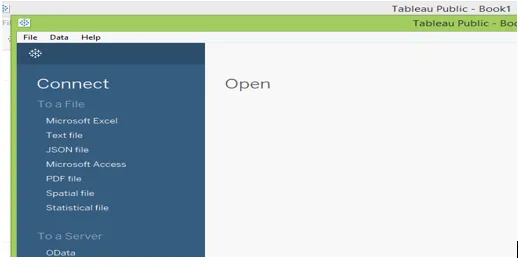
Zdroje údajov vyzerajú
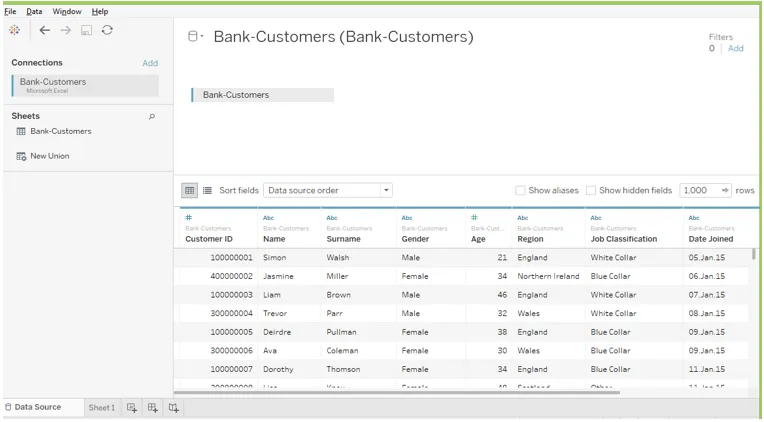
Pomocou tohto zdroja údajov môžeme vytvoriť tabuľku na základe mena zákazníka a celkového zostatku
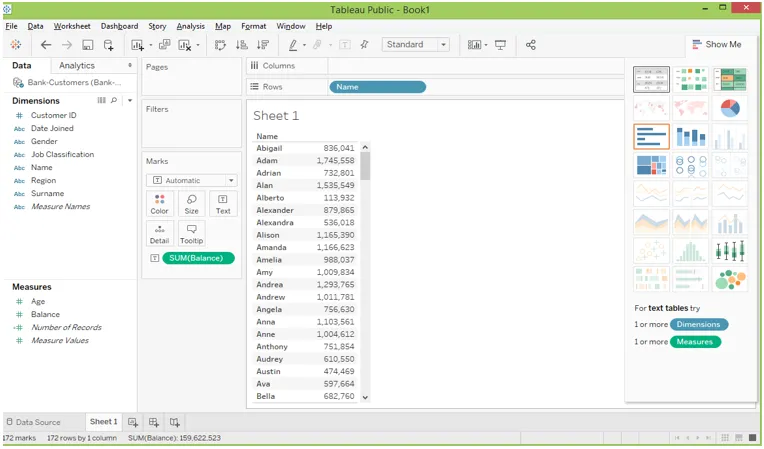
Výpočet tabuľky by pridal opatrenia v pohľade. Najjednoduchší spôsob, ako urobiť výpočet, je preskúmať možnosť Rýchly výpočet tabuľky, keď vyberieme rozbaľovaciu ponuku, ako je uvedené nižšie
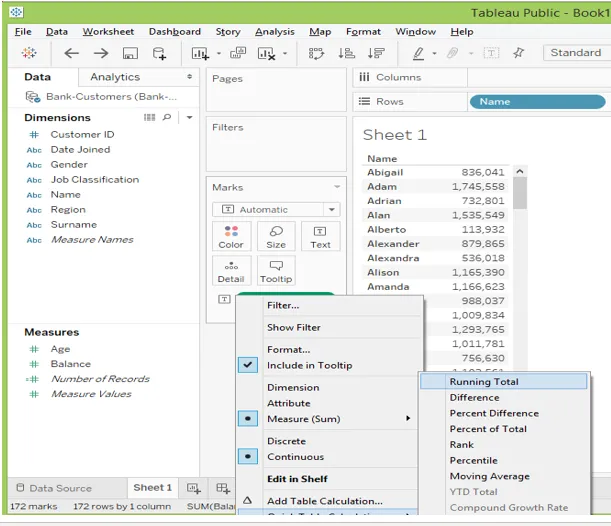
Po spustení súčtu bude tabuľka vyzerať takto
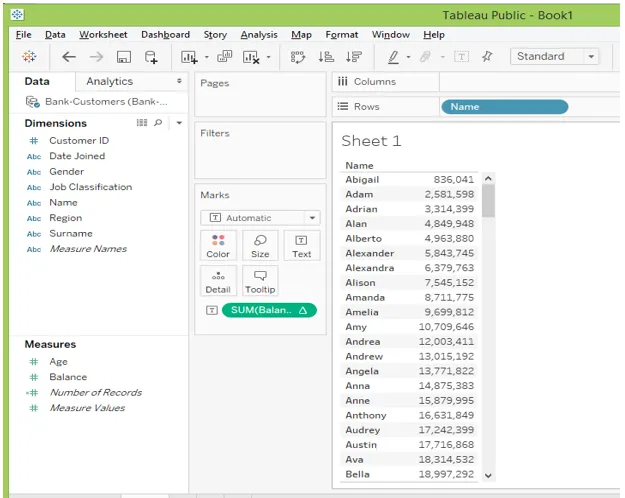
Výpočet sa môže spoľahnúť na tieto dva typy
- Pole pre adresovanie - uvádza smer výpočtu
- Polia na rozdeľovanie - Dáta môžu byť rozdelené do rôznych typov a potom pôsobiť ako výpočet
Poznámka
- V tomto príklade sme videli, že celkový súčet je zhora nadol na základe adresného poľa „name“. Výpočet sa predvolene považuje za pole kategórie názvu.
- Keď do poľa pridáme región, je ľahké zmeniť pole pre adresovanie
Urobíme to tak, že potiahneme oblasť v stĺpci a znova klikneme na výpočet tabuľky mier. Teraz môžeme identifikovať dátový symbol Compute pomocou a zmeniť spôsob výpočtu výpočtu.
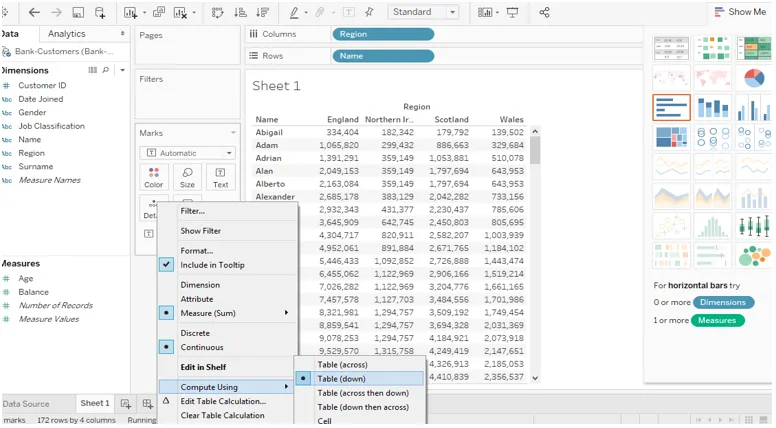
Na základe potrieb môžeme tiež rozdelenie rozdeliť rôznymi spôsobmi
Rozdiel medzi výpočtom tabuľky a vypočítanými poľami
Výpočet tabuľky aj vypočítané polia sú pri výpočte výsledku rovnaké. Rozdiel v spôsobe, akým sa počítačové rozhovory uskutočňujú a ako sa dá opätovne použiť, však uvidíme vo viacerých pracovných hárkoch
1. Výpočet tabuľky tabuľky
- Je vytvorený ako lokálny a žije v tablete
- Keď hovoríme, že by sa vytvoril ako lokálne a nemožno ho znova použiť v zdroji údajov
- Ak sa chceme opakovane použiť, musíme ho uložiť v paneli pretiahnutím
2. Tabulkové kalkulované pole
- Vytvorí sa ako samostatný stĺpec v zdroji údajov
- Zdroj nemožno zmeniť, takže vypočítané pole môžeme použiť v ktoromkoľvek pracovnom hárku
- Vypočítalo by sa so zdrojmi údajov a zobrazilo sa ako nový stĺpec a môže sa opätovne použiť
Pri porovnaní s výpočtom tabuľky a vypočítaným poľom má výpočet obmedzený rozsah, potom vypočítané pole. Vypočítané pole sa môže povoliť na hlbšiu analýzu.
Funkcia výpočtu tabuľky
Pozrime sa na niekoľko funkcií výpočtu tabuľky
-
Vyhľadať()
Vyhľadávacia hodnota vracia hodnoty výrazu pre vybraný cieľ a ukazuje relatívny posun v aktuálnom riadku. Ak cieľové hodnoty nič neobsahujú, vráti tiež hodnoty NULL.
Syntax pre vyhľadávanie (): LOOKUP (výraz, (odsadenie))
Príklad: LOOKUP (SUM ((BALANCE))), +1)
-
Index ()
Index, ktorý vracia hodnotu z daného rozsahu polí. Keď urobíme jednoduchý príklad v Exceli indexovaním A1: B12 a vrátením hodnoty pomocou funkcie MATCH. V tabuľke sa rozdelí a vráti aktuálnu hodnotu riadku
Príklad: INDEX () = 5
-
Last ()
Vráti číslo nie. riadkov v aktuálnom riadku s oddielom posledného riadku
Príklad: Aktuálny index riadkov je 7 z 10 LAST () = 8
-
Najprv()
Vráti číslo nie. riadkov v aktuálnom riadku s oddielom prvého riadku
Príklad: Aktuálny index riadkov je 7 FIRST () = -5
-
Previous_Value ()
Vráti hodnoty z predchádzajúceho riadku, ktorý bol vypočítaný. Vráťte výraz aj vtedy, keď je aktuálny riadok prvý riadok v tabuľke
Syntax pre Previous_Value (): PREVIOUS_VALUE (výraz)
Príklad: SUM ((BALANCE)) * PREVIOUS_VALUE (2)
-
Rank ()
Vo videní vidíme poradie pre každý riadok alebo tablu vo výpočte tabuľky. Vráti poradie aktuálneho oddielu. Hodnota NULL môže byť vo funkcii rank ignorovaná.
-
Running_Max ()
Vráti maximum pre daný riadok z oddielu prvého riadku.
Príklad: RUNNING_MAX (SUM (BALANCE))
-
Running_Min ()
Vráti minimum pre daný riadok z oddielu prvého riadku.
Príklad: RUNNING_MIN (SUM (BALANCE))
-
Running_Avg ()
Vráti priemernú hodnotu pre daný riadok z oddielu prvého riadku.
Príklad: RUNNING_AVG (SUM (BALANCE))
-
Running_Count ()
Vráti počet hodnôt pre daný riadok z oddielu prvého riadku.
Príklad: RUNNING_COUNT (SUM (BALANCE))
-
Running_Sum ()
Vráti súčet hodnoty pre daný riadok z oddielu prvého riadku
Príklad: RUNNING_SUM (SUM (BALANCE))
-
Size ()
Povie to nie. riadkov v oddiele.
Príklad: SIZE () = 10, keď oblasť má 10 riadkov
-
Celkom()
Celkom daného riadku vráti ROW / COLUMN.
záver
V tomto článku sme sa dozvedeli, čo sa týka výpočtu tabuľky, vypočítaného rozdielu medzi týmito dvoma údajmi a spôsobu použitia tabulkových výpočtov.
Odporúčané články
Toto je sprievodca výpočtom tabuľky tabuľky. Tu diskutujeme prehľad výpočtu tabuľky, pole výpočtu tabuľky, vypočítaného poľa a spôsobu použitia tabulkových výpočtov. Ďalšie informácie nájdete aj v nasledujúcich článkoch -
- Tabulové grafy
- Tableau Architecture
- Tableau Alternatívy
- Ako používať Tableau?